Surface Laptop Studio
Trong thế giới công nghệ di động đang không ngừng phát triển, Surface Go của Microsoft đã tạo được sự ấn tượng đáng kể kể với thiết kế nhỏ gọn và tính linh hoạt.
Nhắn đến phân khúc giá rẻ với nhiều cấu hình tùy chọn thì không thể không nhắc đến dòng Microsoft Surface Go. Hãy cùng Surfacehcm tìm hiểu về các dòng sản phẩm của Surface Go và tính năng nổi bật của nó qua bài viết dưới đây nhé!
Microsoft Surface Go – Dòng máy nhỏ gọn, nhưng chưa tinh tế và sang trọng bằng “anh em” cùng nhà Microsoft
Surface Go được Microsoft ra mắt lần đầu tiên vào tháng 10 năm 2018. Đây là dòng sản phẩm máy tính chạy Windows 10 có kích thước nhỏ gọn, mỏng nhẹ, phù hợp với nhu cầu sử dụng của học sinh, sinh viên, người dùng văn phòng,…
Trên thị trường, Surface Go được đánh giá cao về thiết kế hiện đại, dễ dàng mang theo bên mình. Ngoài ra, máy cũng được trang bị đầy đủ các tính năng cần thiết như màn hình cảm ứng, người dùng phím rời,… giúp người dùng có thể sử dụng như một chiếc máy tính xách tay thông thường.

So với các dòng máy tính cùng phân khúc giá, Surface Go có lợi thế về thiết kế nhỏ gọn, hiệu năng mạnh mẽ cùng khả năng kết nối đa dạng. Tuy nhiên, nếu so với các dòng máy của “anh em” cùng nhà Microsoft thì thiết kế của Surface Go không sang trọng và tinh tế bằng. Tiếp theo, chúng ta sẽ đi tìm hiểu chi tiết hơn về các sản phẩm thuộc dòng Surface Go và đặc điểm nổi bật của dòng qua bài viết dưới đây.
Những dòng sản phẩm nổi bật của Surface Go
Microsoft Surface Go có 4 dòng sản phẩm nổi bật chính, bao gồm: Surface Go 1, Surface Go 2, Surface Go 3 và Surface Go 4.
1. Microsoft Surface Go 1

Một trong những ưu điểm nổi bật nhất của Microsoft Surface Go 1 chính là thiết kế nhỏ gọn và di động. Với trọng lượng nhẹ và kích thước nhỏ, rất thuận tiện để mang theo bất cứ nơi nào mà không cảm thấy cồng kềnh.
Màn hình PixelSense 10 inch trên Surface Go mang đến trải nghiệm xem phim, xem video,…tuyệt vời. Mặc dù kích thước nhỏ hơn so với các các dòng laptop khác của Surface, tuy nhiên Surface Go vẫn đủ lớn so với một chiếc máy tính bảng để làm việc và giải trí một cách thoải mái. Chất lượng hiển thị cao và độ phân giải sắc nét mang lại hình ảnh rõ ràng và màu sắc sống động.
Surface Go 1 có hiệu năng đáng kể trong phân khúc thiết bị di động. Với bộ vi xử lý Intel Pentium Gold 4415Y, đủ sức mạnh để xử lý các tác vụ hàng ngày, như duyệt web, xem phim và chỉnh sửa tài liệu.
2. Microsoft Surface Go 2

Surface Go 2 là phiên bản nâng cấp đáng chú ý của dòng sản phẩm Surface Go của Microsoft. Với những cải tiến vượt trội, Surface Go 2 mang đến một trải nghiệm tốt hơn về hiệu năng, màn hình hiển thị và tính linh hoạt.
Một trong những điểm nổi bật của Surface Go 2 là màn hình lớn hơn. Với kích thước 10.5 inch, màn hình PixelSense đem đến không gian làm việc rộng hơn và trải nghiệm xem tuyệt vời hơn.
Hiệu năng của Surface Go 2 đã được cải thiện đáng kể. Với vi xử lý Intel Core m3 thế hệ thứ 8 hoặc Intel Pentium Gold, Surface Go 2 có hiệu suất mạnh mẽ hơn so với phiên trước. Điều này mang lại trải nghiệm mượt mà và nhanh chóng hơn khi chạy các ứng dụng và tác vụ đa nhiệm. Đặc biệt, khả năng xử lý đồ họa và các tác vụ yêu cầu năng suất cao đã được cải thiện đáng kể.
3. Microsoft Surface Go 3

Về thiết kế, Surface Go 3 giữ nguyên vẻ ngoài nhỏ gọn, khung vẫn được hoàn thiện và vẫn giữ được tính di động đã có của dòng Surface Go. Với trọng lượng nhẹ và kích thước nhỏ, nó dễ dàng mang theo và sử dụng trong mọi tình huống.
Một trong những nâng cấp đáng chú ý của Surface Go 3 là sử dụng vi xử lý mới. Nó được trang bị bộ vi xử lý Intel Core i3 thế hệ thứ 10, giúp tăng cường hiệu năng và xử lý tác vụ nhanh chóng hơn. Với vi xử lý này, Surface Go 3 có khả năng xử lý đa nhiệm tốt, đáp ứng nhanh chóng đối với các ứng dụng và tác vụ yêu cầu năng suất cao.
Màn hình của Surface Go 3 cũng đã được nâng cấp. Với kích thước 10.5 inch và độ phân giải 1920 x 1280 (220 PPI), màn hình PixelSense mang lại hình ảnh rõ nét và màu sắc sống động.
Đáng chú ý, Surface Go 3 cũng có tùy chọn RAM cao hơn. Người dùng có thể lựa chọn từ 4GB hoặc 8GB RAM, tùy thuộc vào nhu cầu sử dụng. Điều này giúp cải thiện hiệu suất và đáp ứng tốt hơn đối với các ứng dụng và tác vụ yêu cầu nhiều bộ nhớ.
4. Microsoft Surface Go 4

Surface Go 4 có thiết kế đẹp, màn hình chất lượng tốt, hiệu năng ổn định và thời lượng pin dài. Tuy nhiên, máy có dung lượng bộ nhớ và RAM hơi hạn chế, nên chỉ phù hợp với các tác vụ cơ bản.
Ưu điểm của Microsoft Surface Go 4 bao gồm:
- Thiết kế nhỏ gọn, nhẹ nhàng, dễ dàng mang theo
- Màn hình PixelSense 10,5 inch với độ phân giải 1.920 x 1.280 pixel, chất lượng hiển thị tốt
- Bộ vi xử lý Intel N4000, hiệu năng ổn định, đáp ứng tốt các tác vụ cơ bản
- Thời lượng pin lên đến 10 giờ, đủ cho một ngày sử dụng
Nhìn chung, Surface Go 4 là một lựa chọn tốt cho những người dùng cần một chiếc máy tính bảng nhỏ gọn, linh hoạt và có hiệu năng ổn định, phục vụ các nhu cầu cơ bản.
Tính năng nổi bật của dòng Surface Go nhà Microsoft
1. Thiết kế nhỏ gọn, mỏng nhẹ
Surface Go có thiết kế tổng thể giống như một phiên bản thu nhỏ của Surface Pro. Kích thước nhỏ gọn của Surface Go giúp người dùng dễ dàng mang theo, phù hợp với nhu cầu sử dụng mọi lúc mọi nơi.
Surface Go được làm từ hợp kim magie, chất liệu cao cấp như nhôm và kính tạo cảm giác bền bỉ và chắc chắn. Ngoài ra, Surface Go có thể sử dụng ở nhiều chế độ khác nhau như máy tính bảng hoặc máy tính xách tay (chiếc laptop 2 trong 1), nhờ vào việc sử dụng bàn phím Type Cover và bút cảm ứng Surface Pen.

2. Màn hình cảm ứng mượt mà
So với các dòng Surface khác của Microsoft thì màn hình của dòng Surface Go có độ phân giải thấp hơn là 1800 x 1200 pixels trên màn hình kích thước 10 inch, và tỷ lệ khung hình 3:2 cho hình ảnh sắc nét, sống động. Màn hình của Surface Go có độ sáng tối đa là 330 nits, đủ để sử dụng trong điều kiện ánh sáng bình thường. Màn hình của Surface Go có khả năng tái tạo màu sắc tốt, với độ phủ màu DCI-P3 lên đến 95%. Điều này giúp hình ảnh hiển thị trên màn hình có màu sắc sống động và chân thực.
Ngoài ra, màn hình PixelSense của Surface Go hỗ trợ công nghệ cảm ứng đa điểm cho phép người dùng tương tác bằng ngón tay trực tiếp với màn hình tự nhiên nhất.

3. Dung lượng pin dài lâu
Theo tuyên bố của Microsoft, các dòng Surface Go có thể kéo dài tới 12,5 giờ khi sử dụng thiết bị thông thường, bao gồm duyệt web, xem video và làm việc văn phòng. Trong thực tế, kết quả đánh giá của các trang công nghệ cũng cho thấy Surface Go có thể đạt thời lượng pin từ 8 đến 10 giờ khi sử dụng các tác vụ thông thường.
4. Kết nối đa dạng
Surface Go được trang bị đầy đủ các cổng kết nối cần thiết cho nhu cầu sử dụng hàng ngày, bao gồm:
- 1 Cổng USB Type-C đa năng, hỗ trợ truyền dữ liệu nhanh chóng và ổn định.
- 1 Cổng Surface Connect chắc chắn và an toàn, có thể sạc máy và kết nối với các thiết bị ngoại vi khác.
- 1 jack âm thanh 3.5mm tiêu chuẩn, kết nối tai nghe hoặc loa ngoài dễ dàng.
- Đầu đọc thẻ nhớ microSD tiện lợi, mở rộng dung lượng lưu trữ dễ dàng.
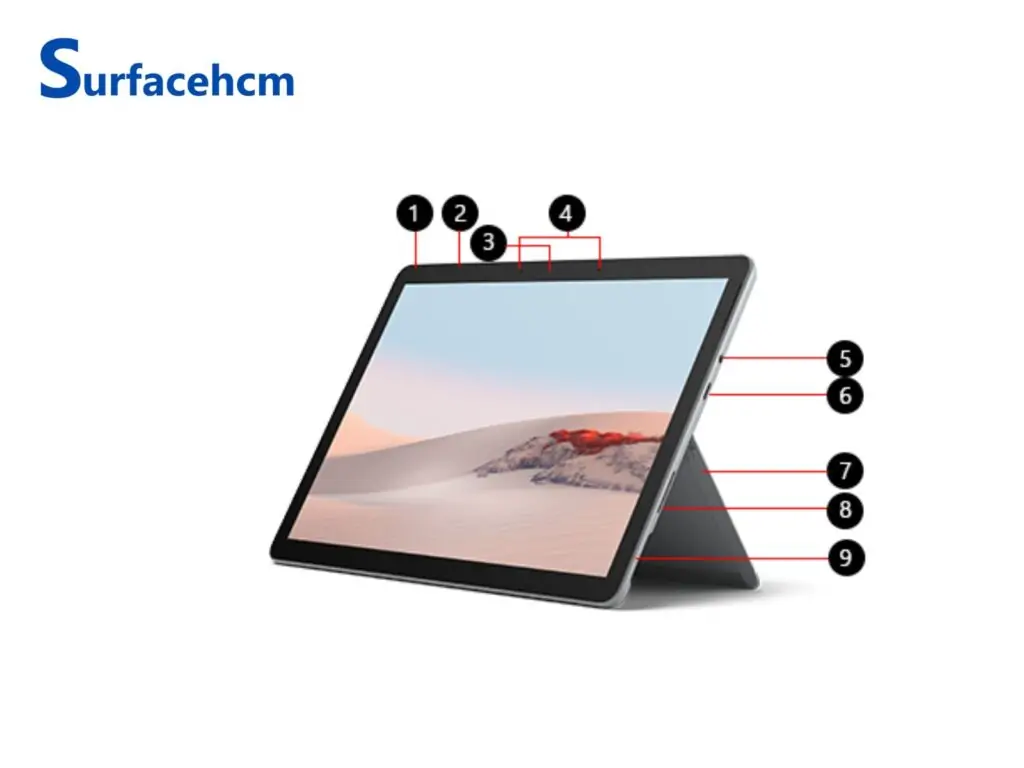
Microsoft Surface Go giá bao nhiêu?
Giá Surface Go tại Việt Nam hiện nay dao động từ 13.590.000 đồng đến 20.490.000 đồng, tùy theo phiên bản cấu hình và màu sắc. Giá bán có thể thay đổi theo thời gian và tùy thuộc vào các chương trình khuyến mãi của nhà bán lẻ.
Tại sao nên mua Surface Go tại Surfacehcm?
Surfacehcm là đơn vị chuyên cung cấp các sản phẩm Microsoft chính hãng, bao gồm Surface Go, Surface Laptop, Surface Pro,… Với đa dạng mẫu mã và mức giá, chúng tôi tự hào là một trong những đơn vị tiên phong trong việc mang đến cho khách hàng những thiết bị công nghệ cao cấp, chất lượng tốt nhất.
- Tất cả các sản phẩm Surface tại Surfacehcm đều là hàng chính hãng, mới 100%, nguyên seal, được nhập khẩu trực tiếp từ Microsoft.
- Surfacehcm luôn nỗ lực mang đến cho khách hàng những sản phẩm chất lượng cao với giá cả cạnh tranh nhất.
- Surfacehcm cung cấp chính sách bảo hành 12 tháng, 1 đổi 1 trong 30 ngày cho tất cả các sản phẩm Surface.
- Surfacehcm có đội ngũ nhân viên tư vấn nhiệt tình, chuyên nghiệp, sẵn sàng hỗ trợ khách hàng mọi lúc mọi nơi. Đội ngũ nhân viên của chúng tôi sẽ giúp khách hàng lựa chọn được sản phẩm phù hợp với nhu cầu và ngân sách của mình.
Ngoài Surface Go thì cửa hàng còn bán các dòng sản phẩm khác như Microsoft Surface Pro, Microsoft Surface Laptop, Surface Duo, microsoft Surface hub, laptop surface studio, microsoft surface book khách hàng có thể tham khảo và lựa chọn sản phẩm phù hợp.
Dòng Surface Go nói chung đã đáp ứng được sự mong đợi của người dùng về sự di động, tính linh hoạt và hiệu suất đáng kinh ngạc. Với khả năng sử dụng các ứng dụng Windows 10, kết nối đa dạng và thiết kế nhỏ gọn, các phiên bản Surface Go đều là những công cụ mạnh mẽ để tăng năng suất trong công việc và giải trí hàng ngày.
Khách hàng có thể đến cửa hàng của chúng tôi theo địa chỉ bên dưới đây trải nghiệm trực tiếp các dòng máy Surface để có quyết định phù hợp nhất.
- Địa chỉ: 52 Lê Văn Sỹ, Phường Phú Nhuận, TP. HCM
- SĐT: 0932938980
- Website: https://surfacehcm.vn/
- Email: surfacehcm.vn@gmail.com



















